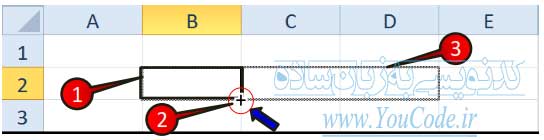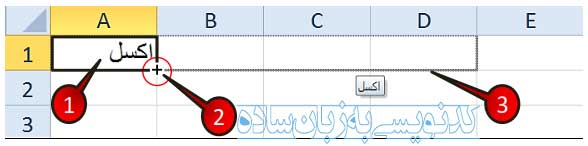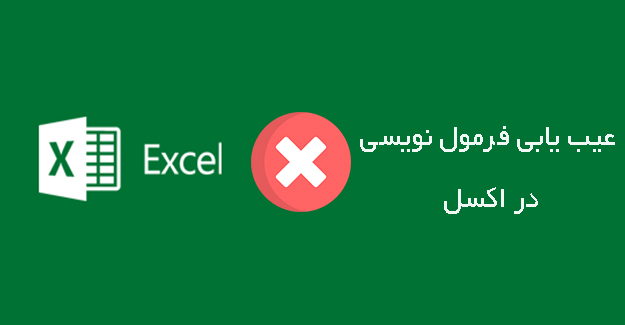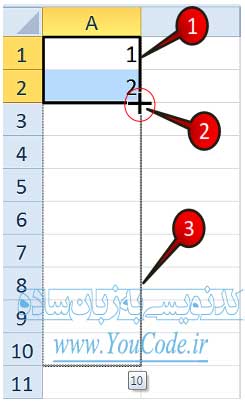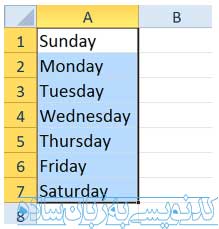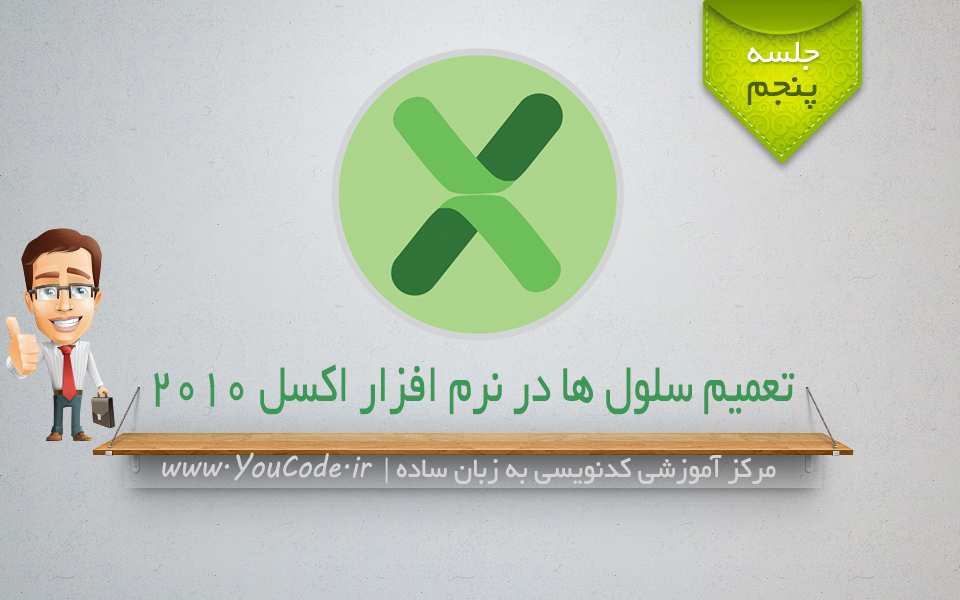
تعمیم سلول ها در نرم افزار اکسل 2010
مقدمه : در ادامه ی مطلب قبلی با عنوان ویرایش کاربرگ ها در نرم افزار اکسل ۲۰۱۰ می خواهیم در مورد یکی از کاربردی ترین امکانات نرم افزار اکسل ، یعنی تعمیم سلول ها در هنگام کار با سلول ها صحبت کنیم، تعمیم سلول ها یکی از امکانات بسیار مفید در اکسل است که می توان محتویات یک سلول را به سلول های دیگر تعمیم داد.
تعمیم سلول ها در نرم افزار اکسل
برای آشنایی با دستور Auto Fill مطابق شکل زیر مراحل را دنبال می کنیم.
۱- ابتدا سلول B2 را انتخاب کنید.
۲- نشانگر موس را بر روی نقطه پایینی سلول فعال همان طور که در شکل نشان داده شده ببرید تا به شکل (+) در بیاید.
۳- حال دکمه چپ موس را فشار داده و نگاه دارید، با حرکت موس در راستای ستون و یا سطر سلول انتخاب شده در اصطلاح عمل تعمیم سلول را انجام می دهید.
با حل مثال های بعدی با تعمیم سلول ها در اکسل بیشتر آشنا خواهید شد.
تعمیم محتویات یک سلول متنی
می خواهیم کلمه اکسل را در سلول های A1 تا D1 بنویسیم برای انجام این کار می توان تک تک سلول ها را با عبارت “اکسل” تایپ و تکمیل کنیم و یا با استفاده از روش تعمیم سلول ها، مطابق شکل زیر مراحل را دنبال کنیم.
گام ۱- در سلول A1 کلمه اکسل را تایپ کنید
گام ۲- اشاره گر موس را به ناحیه مشخص شده برده تا به شکل (+) در بیاید بعد کلیک چپ موس را فشار داده و نگاه دارید.
گام سوم- با درگ کردن سلول های C1,B1,A1 وD1 را انتخاب کنید و سپس دست خود را از روی دکمه چپ موس بردارید.
مشاهده می کنید که در همه سلول های انتخاب شده کلمه “اکسل” ظاهر خواهد شد.
تعمیم سلول ها با اعداد
یکی از نیاز هایی که در نرم افزار اکسل زیاد با آن برخورد خواهید کرد نوشتن به ترتیب اعداد در هر سلول خواهد بود، برای انجام این کار می توان اعداد را تک تک در سلول های تایپ کرد، که اگر تعداد اعداد زیاد باشد کاری غیرمنطقی و طولانی خواهد بود، یا از روش تعمیم سلول ها استفاده کرد.
مثال : می خواهیم اعداد ۱ تا ۱۰ را در ستون A بنویسیم برای اینکار طبق شکل زیر مراحل را انجام می دهیم :
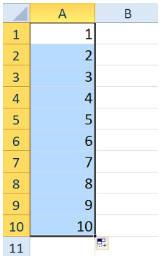
۲- سلول های A1 و A2 را مارک و انتخاب کنید و بعد اشاره گر موس را به نقطه نشان داده شده برده تا به شکل (+) دربیاید.
۳- با درگ کردن اشاره گر موس را تا سلول A10 بکشید.
مشاهده می کنید که اعداد ۱ تا ۱۰ به ترتیب در سلول های A1 تا A10 نوشته می شوند.
تعمیم سلول ها با عبارات و کلمات
بعضی از عبارات مانند ایام هفته،ماه ها،روزهای سال و … برای اکسل تعریف شده هستند. به عنوان مثال می خواهیم روزهای هفته را در ستون A بنویسیم برای انجام این کار می توان روزها را تک تک وارد کرد و یا از روش تعمیم سلول استفاده کرد. برای استفاده از روش تعمیم سلول ها مراحل زیر را طبق شکل دنبال کنید.
۱- در سلول A1 عبارت Sunday (یکشنبه) را تایپ کنید.
۲- سلول A1 را انتخاب کرده و اشاره گر موس را به نقطه نشان داده ببرید تا به شکل (+) در بیاید.
۳- سلول A1 را تا سلول A7 تعمیم دهید.
مشاهده می کنید که ایام هفته به ترتیب در سلول های A1 تا A7 درج می شوند.
اگر در سلول A1 کلمه “شنبه” را تایپ کنید و سلول را تعمیم دهید عبارت درج شده مانند تعمیم سلول متنی در همه سلول ها همان شنبه خواهد بود و روزهای دیگر هفته درج نخواهند شد.
دلیل این اتفاق این است که برنامه اکسل به طور پیش فرض ایام هفته و ماه های ایرانی را ندارد و شما خودتان باید این ایام را برای اکسل معرفی کنید.
تنظیم تعمیم سلول دلخواه در اکسل
برای معرفی یک سری جدید مراحل زیر را طی کنید:
در منوی File بر روی گزینه Option کلیک کرده و در پنجره Excel Option بر روی گزینه Advanced کلیک کرده و در این منو از گروه General گزینه Edit custom را انتخاب کنید تا در شکل زیر مراحل ایجاد تعمیم سلول دلخواه خود را انجام دهید.
گام ۴- در قسمت List entries سری هایی را که لازم دارید مثل ایام هفته را وارد کنید. توجه داشته باشید که باید از دکمه Enter برای جدا کردن عبارات از هم استفاده کنید.
گام ۵- در قسمت Custom list گزینه New list را انتخاب کنید.
گام ۶- دکمه Add را فشار دهید تا موارد نوشته شده به لیست اضافه شود.
گام ۷- برای اعمال تعمیم سلول انتخابی بر روی دکمه OK کلیک کنید.